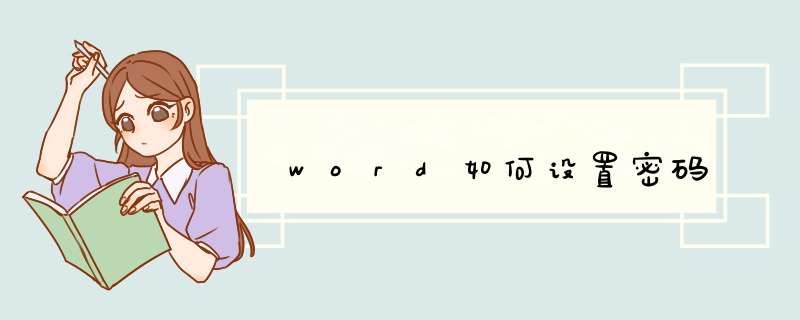
1、打开需要加密的文档,点击左上角文件选项;
2、在左侧菜单中选择另存为,点击浏览以选择文件的保存路径;
3、在d出的路径窗口中选择工具中的常规选项;
4、在修改文件时的密码后面的文本框中输入想要设置的密码;
5、在d出的窗口中再次输入密码确认完成设置。
方法如下:
工具/原料:机械革命S3 Pro、Windows10、wps office13.20.0
1、在电脑上打开word文档。
2、再点击左上角的“文件”按钮。
3、在d出来的选项功能中点击“保护文档”的下拉图标。
4、然后选择“用密码进行加密”菜单。
5、接着输入文档密码,重复两次设置密码。
6、密码设置完成后,就可以在“保护文档”中看到需要密码才可以打开的权限提示。
7、保存设置再关闭,重新打开word文档时就会出现需要输入密码才可以打开。
第一种方法:1、先打开“受密码保护文件.xlsx”文件,点击左上方的“office按钮”;
2、然后选择“另存为”-“Excel工作薄”;
3、点击左下方“工具”-“常规选项”;
4、完成以后步骤后,就可以看到d出密码框,输入密码,有打开权限密码和修改权限密码,具体根据自己的需要来定。设置完成后,点击“确定”然后再输一次密码即可。
5、密码已经设置好了,打开另存为的文件,就会有输入密码的提示。
第二种方法:
打开文件,点击左上方的“office按钮”-“准备”-“加密文档”
在d出的密码框中输入密码,点击确定,再次输入密码即可。
设置完成后,保存文件,然后再次打开的时候就会有输入密码的提示。
注意事项
密码是分大小写的, 输入密码时候注意是否开启了大写键盘;
如果需要删掉密码,还是重复设置密码的步骤,去掉密码即可。
欢迎分享,转载请注明来源:内存溢出

 微信扫一扫
微信扫一扫
 支付宝扫一扫
支付宝扫一扫
评论列表(0条)